Ver geoubicación
La acción Ver geoubicación abre la aplicación de mapas del dispositivo móvil y muestra la información pertinente. En esta acción puede especificar una de estas subacciones (imagen siguiente):
•Ver geoubicación: la ubicación en el mapa de las coordenadas especificadas.
•Ver ruta desde ubicación actual: la ruta en el mapa desde la ubicación actual hasta la ubicación indicada.
•Ver ruta entre dos ubicaciones: la ruta en el mapa entre las dos ubicaciones indicadas.
Todas las ubicaciones de estas subacciones vienen dadas por sus coordenadas de geoubicación.

Ver geoubicación
La acción Ver geoubicación abre la aplicación de mapas del dispositivo móvil y coloca una marca y una etiqueta en la geoubicación correspondiente.

Estas son las opciones de geoubicación de la acción Ver geoubicación:
•Especificar ubicaciones como: indica si la entrada de la opción Ubicación (segunda opción) es una coordenada geográfica (latitud/longitud) o una dirección. En la imagen anterior puede ver que la opción elegida fue Latitud/Longitud.
•Ubicación: la geoubicación que debe aparecer en el mapa. Si se eligió Latitud/Longitud en la primera opción (Especificar ubicaciones como), entonces deberá introducir las coordenadas de la ubicación en forma de expresión XPath (imagen anterior). La cadena resultante debe tener uno de los formatos léxicos que describimos al final de este apartado. Si se eligió Dirección en la primera opción, entonces puede introducir una ubicación como: "Rudolfsplatz 13a, 1010 Viena".
•Etiqueta: el texto de la etiqueta que se añade a la geoubicación que aparece en el mapa. El texto se introduce con una expresión XPath que genera un xs:string.
•Zoom: el factor de zoom del mapa cuando se abre en la aplicación de mapas.
Ver ruta desde ubicación actual
Esta subacción abre la aplicación de mapas del dispositivo móvil y muestra la ruta desde la ubicación actual hasta la geoubicación especificada.
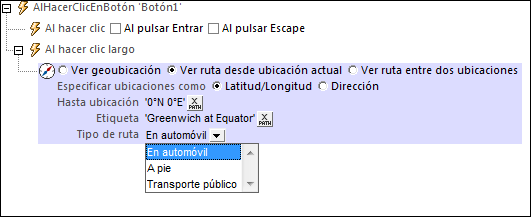
Estas son las opciones de configuración de la subacción Ver ruta desde ubicación actual:
•Especificar ubicaciones como: indica si la entrada de la opción Hasta ubicación (segunda opción) es una coordenada geográfica (latitud/longitud) o una dirección. En la imagen anterior puede ver que la opción elegida fue Latitud/Longitud.
•Hasta ubicación: la ubicación de destino que debe aparecer en el mapa. Si se eligió Latitud/Longitud en la primera opción (Especificar ubicaciones como), entonces deberá introducir las coordenadas de la ubicación en forma de expresión XPath (imagen anterior). La cadena resultante debe tener uno de los formatos léxicos que describimos al final de este apartado. Si se eligió Dirección en la primera opción, entonces puede introducir una ubicación como: "Rudolfsplatz 13a, 1010 Viena".
•Etiqueta: el texto de la etiqueta que se anexa a la ubicación de destino en el mapa. El texto se introduce en forma de expresión XPath que genera un xs:string.
•Tipo de ruta: seleccione el tipo de transporte que se debe usar para recorrer la ruta: (i) en automóvil, (ii) a pie o (iii) transporte público.
Ver ruta entre dos ubicaciones
Esta subacción abre la aplicación de mapas del dispositivo móvil y muestra la ruta entre dos geoubicaciones concretas.
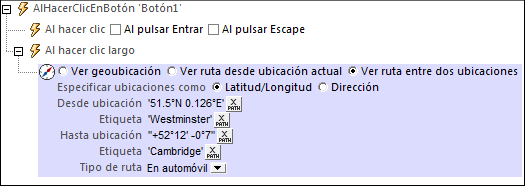
Estas son las opciones de configuración de la subacción Ver entre dos ubicaciones:
•Especificar ubicaciones como: indica si la entrada de la opción Hasta ubicación (segunda opción) es una coordenada geográfica (latitud/longitud) o una dirección. En la imagen anterior puede ver que la opción elegida fue Latitud/Longitud.
•Desde ubicación/Hasta ubicación: las ubicaciones de partida y de destino respectivamente que deben aparecer en el mapa. Las coordenadas de estas ubicaciones se introducen en forma de expresiones XPath. Si se eligió Latitud/Longitud en la primera opción (Especificar ubicaciones como), entonces deberá introducir las coordenadas de la ubicación en forma de expresión XPath (imagen anterior). La cadena resultante debe tener uno de los formatos léxicos que describimos al final de este apartado. Si se eligió Dirección en la primera opción, entonces puede introducir una ubicación como: "Rudolfsplatz 13a, 1010 Viena".
•Etiqueta: el texto de la etiqueta que se anexa a las ubicaciones en el mapa. El texto se introduce en forma de expresión XPath que genera un xs:string.
•Tipo de ruta: seleccione el tipo de transporte que se debe usar para recorrer la ruta: (i) en automóvil, (ii) a pie o (iii) transporte público.
La cadena de entrada de la geoubicación debe contener la latitud y la longitud (en ese orden) se paradas por un espacio en blanco. Ambas pueden estar en cualquier formato de los que se indican más abajo y puede combinar formatos distintos. Es decir, la latitud puede estar en un formato y la longitud en otro. Los valores de la latitud deben estar comprendidos entre +90 y -90 (N a S). Los valores de longitud deben estar comprendidos entre +180 y -180 (E a W).
Nota: Si utiliza comillas simples o dobles para delimitar el argumento de la cadena de entrada, esto dará lugar a un conflicto con las comillas simples o dobles que se utilizan, respectivamente, para indicar los valores de los minutos y los segundos. Si esto ocurre, debe añadir caracteres de escape a las comillas utilizadas para los minutos y segundos (esto se hace duplicando las comillas). En los ejemplos de esta sección, las comillas para delimitar la cadena de entrada está resaltada en amarillo (") mientras los indicadores de unidades de escape están resaltados en azul ("").
•Grados, minutos y segundos decimales + orientación como sufijo (N/S, E/W) Ejemplo: 33°55'11.11"N 22°44'55.25"W
•Grados, minutos y segundos decimales + prefijo (+/-). El signo + para (N/E) es opcional Ejemplo: 33°55'11.11" -22°44'55.25"
•Grados y minutos decimales + orientación como sufijo (N/S, E/W) Ejemplo: 33°55.55'N 22°44.44'W
•Grados y minutos decimales + prefijo (+/-). El signo + para (N/E) es opcional Ejemplo: +33°55.55' -22°44.44'
•Grados decimales + orientación como sufijo (N/S, E/W) Ejemplo: 33.33N 22.22W
•Grados decimales + prefijo (+/-). El signo + para (N/S, E/W) es opcional Ejemplo: 33.33 -22.22
Ejemplos de combinación de formatos33.33N -22°44'55.25" 33.33 22°44'55.25"W 33.33 22.45 |
Para más información sobre cómo especificar los datos de geoubicación para las simulaciones en MobileTogether Designer y en el servidor consulte el apartado Configurar geoubicación.
Funciones de extensión de MobileTogether
MobileTogether cuenta con distintas funciones de extensión XPath creadas específicamente para usarlas en los diseños de MobileTogether. Algunas de ellas son especialmente útiles para ciertas acciones en concreto. Por ejemplo, mt-available-languages() devuelve los idiomas en que está disponible la solución y se podría usar, por ejemplo, con la acción Cuadro de mensaje. Si alguna función es especialmente relevante para esta acción, aparece a continuación. Para ver una lista completa de funciones de extensión y sus descripciones consulte Funciones de extensión de MobileTogether.
mt-geo-map-marker()
mt-geolocation-started()
